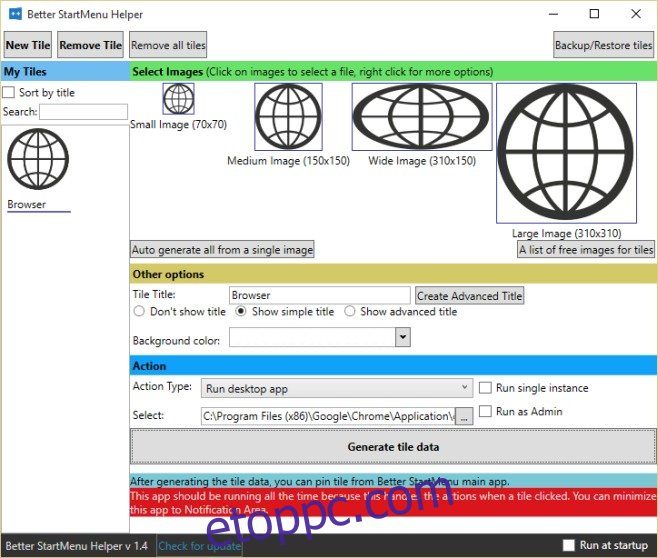A Windows 10-ből hiányzik egy nagyon fontos és meglehetősen nyilvánvaló funkció; nem teszi lehetővé az alkalmazáscsempék színének testreszabását. Azoknál az alkalmazáscsempéknél, amelyek csak egy ikont tartalmaznak egy dobozban, a doboz gyakran csúnyán néz ki a Start menüben beállított színhez képest. Ha egyéni alkalmazáscsempét, képet, színt és minden mást szeretne létrehozni, van egy kis alkalmazás, amely ezt teszi lehetővé. Ismerje meg a Better StartMenu alkalmazást, amely lehetővé teszi, hogy egyéni ikont hozzon létre bármely alkalmazáshoz, amelyet választott, és a Windows Store verzióján keresztül rögzítheti a Start menüben. Az alkalmazás ára 2,99 dollár, de a legutóbbi frissítés óta nincs különbség a fizetős és a próbaverzió között, a fejlesztő csak akkor kér adományozást, ha tetszik az alkalmazás.
Először is; keresse meg az alkalmazáshoz használni kívánt ikont, és töltse le a merevlemezére. Nem feltétlenül kell ICO-fájl, a PNG ugyanilyen jól működik.
Töltse le és futtassa a Better StartMenu Helpert, majd kattintson az egyik ikonméret-mezőre a különböző méretű csempékhez tartozó ikonok egyéni kiválasztásához. Ha nem rendelkezik négy különböző méretű ikonnal, kattintson az „Összes automatikus létrehozása egyetlen képből” gombra, és válassza ki a meglévő képet. Az alkalmazás csak ebből az egyetlen képből generál változatokat, bár amint az alábbi képernyőképen látható, a széles kép nem néz ki olyan jól.
Ezután nevezze el a csempét, és válassza ki a háttérszínt. A Művelet típusa mezőben válasszon ki egy műveletet, amely jelen esetben az Asztali alkalmazás futtatása volt. Végül a Kijelölés mezőben keresse meg az alkalmazás EXE-fájlját, és válassza ki azt. Ha végzett, kattintson a „Csempeadatok generálása” gombra.
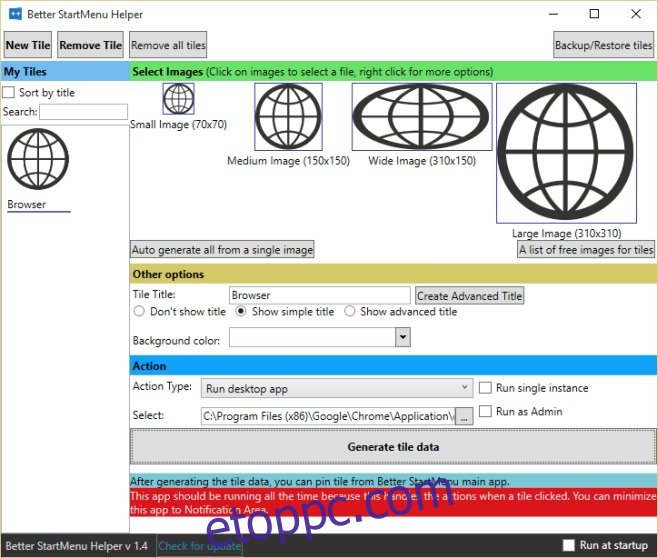
Ezután töltse le és nyissa meg a Better StartMenu alkalmazást a Windows Áruházból, és frissítse a csempelistát. Válassza ki az imént létrehozott csempét, és kattintson a „Kijelölt csempe rögzítése a Start menühöz” lehetőségre.
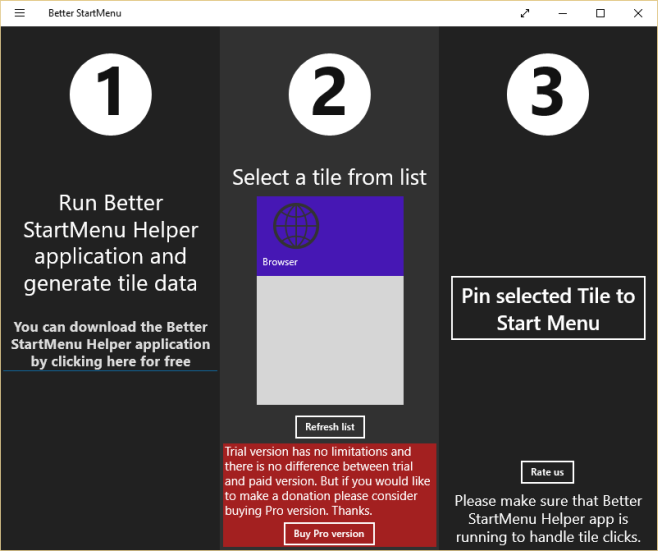
Ennyi kell. Nyissa meg a Start menüt, és ott megjelenik az egyéni csempe.
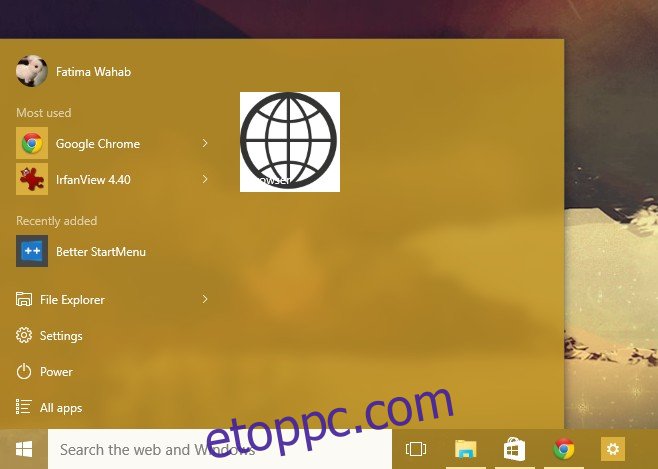
Van azonban egy fogás ezzel az alkalmazással; a Better StartMenu segédalkalmazásnak minimálisra csökkentett állapotban kell futnia a tálcán, hogy átirányító közvetítőként működhessen. Az alkalmazás minden bizonnyal némi csiszolást igényel, de elvégzi a munkát, ha nem hajlandó megvárni, amíg a Microsoft visszaadja a funkciót.
Telepítse a Better StartMenu-t